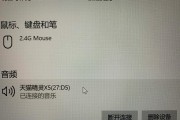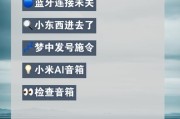在日常使用电脑的过程中,我们常常会遇到这样一个问题:即使电脑已经完全关机,网口却仍然有电。这种情况可能会让一些用户感到困惑和担忧,担心长期如此会给电脑硬件带来损害。如何在电脑关机后彻底切断网口的供电呢?本文将为大家提供详细的解答和操作步骤。
1.电脑关机后网口为何仍有电?
我们需要了解为什么电脑关机后网口依旧供电。这通常是因为主板上的网络接口支持网络唤醒功能(如Wake-on-LAN),即使电脑关机,主板会保持一定的待机电流以等待网络唤醒指令。这个设计是为了方便用户远程开启电脑,但在普通关机情况下,却成了电源浪费的源头。

2.如何检查网口是否仍有供电?
在采取任何措施之前,首先要检查网口是否真的在电脑关机后还有电。可以通过一个简易的万用表测试,将万用表设置到电压测量档位,用其测试网口的RJ45插孔对地电压,如果测试结果大于0伏,则说明网口仍然带电。

3.如何彻底切断电脑网口供电?
3.1硬件开关(如果存在)
一些高端主板会配有物理开关来启用或禁用网络接口的供电。请检查主板的用户手册或直接查看主板上是否有此开关,如有,请将其切换到关闭位置。
3.2BIOS设置调整
如果主板没有物理开关,我们可以通过BIOS来调整网络唤醒功能。开机启动时按下特定的键(通常是F2、Del或者Esc)进入BIOS设置界面,找到网络设置或电源管理选项,将网络唤醒功能关闭或者将网卡设置为关闭状态。
3.3操作系统内设置
在某些系统中,也可以在操作系统内进行设置,从而禁用网络唤醒功能。以Windows系统为例,在“设备管理器”中找到“网络适配器”,右键点击对应的网卡设备,选择“属性”,进入“电源管理”标签页取消勾选“允许此设备唤醒计算机”。
3.4使用第三方软件
如果不想进入BIOS或系统设置,还可以使用专门的第三方软件来管理电源选项。这些软件通常具有更为直观的操作界面,可以帮助用户轻松地关闭网卡的唤醒功能。

4.其他常见问题解答
4.1关闭网口供电是否影响电脑启动?
关闭网口供电并不会影响电脑正常启动。只有在通过网络发送特定唤醒信号时,如果网口无电或者网卡未启用,该信号将不会被系统接收。
4.2所有主板都可以关闭网口供电吗?
并不是所有主板都能够关闭网口供电,这取决于主板的设计与功能支持。有些较为老旧的主板可能没有提供这样的电源管理选项。
4.3网口供电关闭后,还能使用网络唤醒功能吗?
如果你关闭了网口供电,那么网络唤醒功能将不再可用。如果你仍然需要使用这项功能,建议在需要时才开启它,并在不需要时关闭。
5.
电脑关机后网口有电是一个普遍现象,主要由网络唤醒功能造成。通过上述方法,我们可以有效地关闭网口供电,避免不必要的电源浪费。通常情况下,关闭网口供电并不会对正常使用电脑造成影响。但如果要使用网络唤醒功能,就需要在需要时重新启用它。在进行任何操作前,请确保了解每一步操作的含义和可能的影响,以确保电脑的稳定运行。
标签: #怎么办